win10结束进程后黑屏如何修复 win10结束进程后黑屏无法恢复怎么办
更新时间:2023-12-14 14:07:29作者:xiaoliu
在使用Windows 10时,有时候我们可能会遇到一种情况:当我们结束某个进程后,屏幕变成了一片漆黑,无法恢复正常显示,这种情况给我们的使用带来了困扰,那么我们该如何解决这个问题呢?在接下来的文字中,我们将探讨如何修复Win10结束进程后黑屏的情况,以及一些应对策略。无论您是一位普通用户还是一位技术专家,相信本文都能为您提供一些有用的指导。
具体方法:
1、黑屏后先按下组合键“Ctrl+Shift+Esc”打开任务管理器

2、点击任务管理器左上角的“文件”
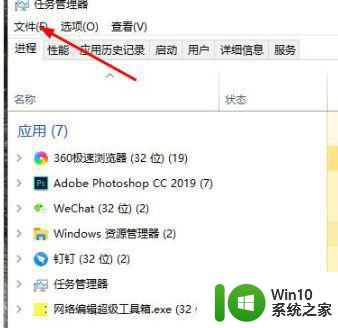
3、点击“运行新任务”
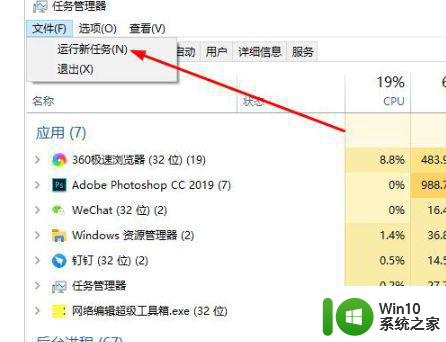
4、在对话栏中输入“explorer”
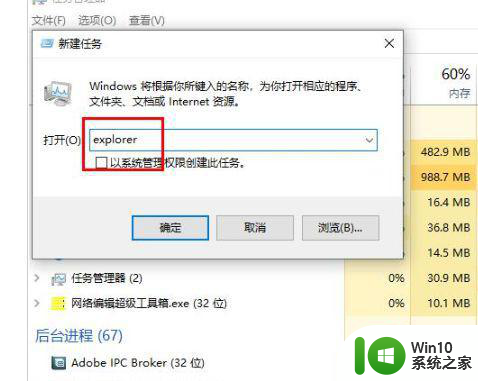
5、点击确定
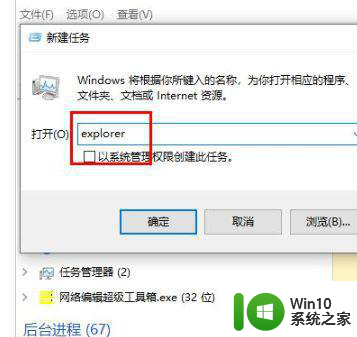
以上就是win10结束进程后黑屏如何修复的全部内容,有出现这种现象的读者不妨根据本文的方法来解决吧,希望能够对大家有所帮助。
win10结束进程后黑屏如何修复 win10结束进程后黑屏无法恢复怎么办相关教程
- win10结束进程文档就黑屏如何修复 win10结束进程文档黑屏怎么恢复
- win10结束进程电脑黑屏如何修复 win10结束一个进程黑屏了怎么办
- win10结束进程一直无法结束解决方法 Win10结束进程失败怎么办
- win10强制结束进程拒绝访问如何修复 win10强制结束进程时提示拒绝访问怎么办
- Win10任务管理器结束任务后黑屏怎么办 如何解决Win10任务管理器结束任务导致黑屏的问题
- win10结束进程没反应解决方法 win10结束任务无效怎么处理
- windows结束程序快捷键 如何设置win10电脑的结束进程快捷键
- win10电脑任务管理器结束任务黑屏如何处理 win10任务管理器黑屏无法结束任务怎么办
- win10任务管理器无法结束进程怎么办 win10任务管理器无法结束进程解决方法
- win10无法结束进程的解决方法 win10结束进程时显示拒绝访问错误怎么办
- win10结束不了进程的解决方法 win10无法终止进程怎么办
- win10怎么强制结束当前进程 windows10强制结束任务的方法
- 蜘蛛侠:暗影之网win10无法运行解决方法 蜘蛛侠暗影之网win10闪退解决方法
- win10玩只狼:影逝二度游戏卡顿什么原因 win10玩只狼:影逝二度游戏卡顿的处理方法 win10只狼影逝二度游戏卡顿解决方法
- 《极品飞车13:变速》win10无法启动解决方法 极品飞车13变速win10闪退解决方法
- win10桌面图标设置没有权限访问如何处理 Win10桌面图标权限访问被拒绝怎么办
win10系统教程推荐
- 1 蜘蛛侠:暗影之网win10无法运行解决方法 蜘蛛侠暗影之网win10闪退解决方法
- 2 win10桌面图标设置没有权限访问如何处理 Win10桌面图标权限访问被拒绝怎么办
- 3 win10关闭个人信息收集的最佳方法 如何在win10中关闭个人信息收集
- 4 英雄联盟win10无法初始化图像设备怎么办 英雄联盟win10启动黑屏怎么解决
- 5 win10需要来自system权限才能删除解决方法 Win10删除文件需要管理员权限解决方法
- 6 win10电脑查看激活密码的快捷方法 win10电脑激活密码查看方法
- 7 win10平板模式怎么切换电脑模式快捷键 win10平板模式如何切换至电脑模式
- 8 win10 usb无法识别鼠标无法操作如何修复 Win10 USB接口无法识别鼠标怎么办
- 9 笔记本电脑win10更新后开机黑屏很久才有画面如何修复 win10更新后笔记本电脑开机黑屏怎么办
- 10 电脑w10设备管理器里没有蓝牙怎么办 电脑w10蓝牙设备管理器找不到
win10系统推荐
- 1 番茄家园ghost win10 32位官方最新版下载v2023.12
- 2 萝卜家园ghost win10 32位安装稳定版下载v2023.12
- 3 电脑公司ghost win10 64位专业免激活版v2023.12
- 4 番茄家园ghost win10 32位旗舰破解版v2023.12
- 5 索尼笔记本ghost win10 64位原版正式版v2023.12
- 6 系统之家ghost win10 64位u盘家庭版v2023.12
- 7 电脑公司ghost win10 64位官方破解版v2023.12
- 8 系统之家windows10 64位原版安装版v2023.12
- 9 深度技术ghost win10 64位极速稳定版v2023.12
- 10 雨林木风ghost win10 64位专业旗舰版v2023.12